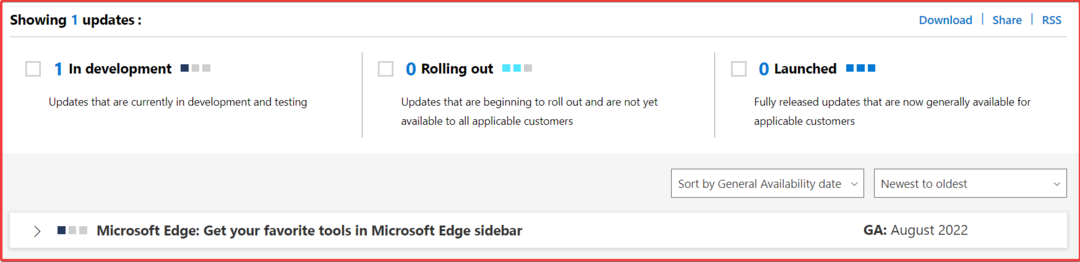Som vi vet er standard nettleseren i Windows 10 Microsoft Edge. Fra Edge Canary-versjonen har Microsoft introdusert en ny funksjon for å støtte Secure DNS i nettleseren. La oss først og fremst forstå hva som er DNS og dens betydning.
DNS står for Domain Name System. I internettverdenen identifiseres hvert system (datamaskin, telefon, telefon osv.) Av en unik adresse kalt IP-adresse. Et system som vi jobber med har en IP-adresse. Også webserveren som er vert for nettstedet har en IP-adresse. For eksempel kan nettstedet www.example.com ha en IP-adresse 91.92.66.99. Hvis du vil åpne www.example.com fra nettleseren din, åpner du en nettleser og skriver inn dette domenenavnet i adressefeltet, og trykker på enter. Siden systemene bare forstår språket til tall, trenger de dette vertsnavnet som er i tekst og tall for å konverteres til en IP-adresse. DNS er i utgangspunktet en server som har IP-adressekartleggingen som tilsvarer domenenavnet. Når du for eksempel skriver inn www.example.com og trykker Enter, blir det sendt en forespørsel fra nettleseren i bakgrunnen til DNS-serveren for å konvertere dette brukervennlige vertsnavnet med alfabet og tall til en maskinvennlig IP adresse.
Nå som vi vet om DNS, la oss prøve å forstå Secure DNS. Som nevnt tidligere sendes en forespørsel fra nettleseren som ber DNS-serveren om IP-adressen som er tilknyttet domenenavnet. I tekniske termer blir det referert til som domenesøk. Nå er denne forespørselen ikke sikker. Betydning, forespørselen sendes over HTTP-protokollen og kan lett bli snoket av angriperen i nettverket. DNS-tjenesten som tilbys av de fleste Internett-leverandørene er ikke sikker i disse dager. Med Secure DNS sendes DNS-oppslagsforespørselen over HTTPS-kanal. Her vil forespørselen være kryptert og sikker, noe som gjør det vanskelig å snike seg inn i den. Sikker DNS blir også referert til som DNS-over-HTTPS eller DoH. Eksempler på få leverandører av Secure DNS er Cloudflare, Quad9, CleanBrowsing og DNS.SB, etc.
Nå som vi forsto hva som er sikker DNS og hvordan det fungerer, la oss se hvordan vi bruker denne tjenesten i Microsoft Edge. Vær oppmerksom på at hvis din nåværende Internett-leverandør allerede bruker en sikker DNS-tjeneste, vil det ikke være behov for å gjøre noen endringer. Hvis ikke, gir Edge to alternativer for å gjøre endringene. I denne artikkelen, la oss se i detalj hvordan du endrer eller setter opp en sikker DNS-leverandør i Microsoft Edge.
Fremgangsmåte som skal følges:
Trinn 1: Åpne Microsoft Edge-nettleseren
Trinn 2: Øverst til høyre i vinduet,
- Klikk på menyen (...)
- Velg Innstillinger

Trinn 3: I vinduet Innstillinger som vises,
- Velge Personvern, søk og tjenester fra menyen til venstre
- I menyen til høyre blar du ned og til Sikkerhet seksjon
- Veksle knappen for å slå PÅ (knappen vises nå i blå farge) Bruk sikker DNS for å spesifisere hvordan du skal slå opp nettverksadressen for nettsteder.
- Klikk på Velg en tjenesteleverandør

MERK:
- Som standard bruker Edge en DNS-server levert av din nåværende ISP
- Når DNS-serverne endres, kan noen nettsteder bli utilgjengelige
Trinn 4: Edge gir deg et alternativ å velge mellom fire populære sikre DNS-servere. Velg den sikre DNS-serveren du vil ha, fra rullegardinmenyen.
Trinn 5: Hvis du vil bruke din tilpassede sikre DNS-server i stedet, klikker du på Angi tilpasset leverandør tekstdel.

Trinn 6: Velg din foretrukne DNS fra listen.

Dette enkle og du kan angi ønsket sikker DNS-server i Edge.
Det er alt. Vi håper dette har vært informativt. Takk for at du leser. Vennligst kommenter og gi oss beskjed hvis du får problemer.